सामग्री तालिका
Procreate मा फसल गर्ने दुई तरिकाहरू छन्। तपाईं कार्य उपकरण (रेन्च आइकन) मा गएर र क्यानभास > क्रप र amp; चयन गरेर सम्पूर्ण क्यानभास क्रप गर्न सक्नुहुन्छ। रिसाइज गर्नुहोस्। वा छवि वा तह क्रप गर्न, तपाईं ट्रान्सफर्म उपकरण (कर्सर आइकन) प्रयोग गर्न सक्नुहुन्छ र यसलाई म्यानुअल रूपमा रिसाइज गर्न सक्नुहुन्छ।
म क्यारोलिन हुँ र मैले मेरो डिजिटल चित्रण व्यवसाय चलाउन प्रोक्रिएट प्रयोग गरिरहेको छु। तीन वर्ष भन्दा बढी। म व्यावसायिक ग्राफिक डिजाइन, लोगो, र ब्रान्डिङ सामग्री चाहिने ग्राहकहरूसँग नजिकबाट काम गर्छु त्यसैले म मेरो काम काट्नको लागि यो उपकरण बारम्बार प्रयोग गर्छु।
Procreate ले तपाईंको सम्पूर्ण क्यानभास, व्यक्तिगत छविहरू, र क्रप गर्ने विभिन्न तरिकाहरू सिर्जना गरेको छ। तहहरू। तपाईले म्यानुअल रूपमा साइज छनोट गर्न सक्नुहुन्छ वा सेटिङ विकल्पहरू प्रयोग गर्न सक्नुहुन्छ निर्दिष्ट आयामहरू इनपुट गर्न जसले ग्राहकको विशेष आवश्यकताहरूसँग काम गर्दा सजिलो बनाउँछ।
नोट: स्क्रिनसटहरू iPadOS 15.5 मा Procreate बाट लिइएको हो।
कुञ्जी टेकवे
- प्रोक्रिएटमा तपाइँको क्यानभास र तहहरू क्रप गर्नका लागि दुई फरक तरिकाहरू छन्।
- तपाईले म्यानुअल रूपमा तपाईंले क्रप गर्न वा इनपुट गर्न चाहनुभएको साइज चयन गर्नुहोस् विशिष्ट आयामहरू।
- तपाईंको कामको कुनै पनि विकृतिबाट बच्न तपाईंको ट्रान्सफर्म उपकरण अन्तर्गत सधैं एकसमान मोड सक्रिय छ भनी सुनिश्चित गर्नुहोस्।
- तपाईँले चित्र बनाउन सुरु गर्नु अघि पहिले आफ्नो क्यानभास क्रप गर्नुहोस्, अन्यथा, तपाइँ आफ्नो क्यानभास भित्रको कलाकृति गुमाउने जोखिममा हुनुहुन्छ।
प्रोक्रिएटमा आफ्नो क्यानभास क्रप गर्ने २ तरिका
तपाईलाई आकार थाहा छर तपाईले चाहानु भएको आकार वा तपाईले विभिन्न विकल्पहरूको साथ मात्र प्रयोग गर्दै हुनुहुन्छ, म तपाइँको परियोजनाको सुरुमा यो गर्न सिफारिस गर्दछु ताकि तपाइँ तपाइँको कुनै पनि काम गुमाउनु हुन्न। यहाँ कसरी छ:
चरण 1: तपाइँको क्यानभासमा तपाइँको कार्य उपकरण (रेन्च आइकन) खोल्नुहोस्। त्यसपछि क्यानभास चयन गर्नुहोस्। सीधा क्यानभास अन्तर्गत तपाईंले क्रप र amp; रिसाइज उपकरण। यसमा ट्याप गर्नुहोस्। अब तपाइँसँग तपाइँको क्यानभास क्रप गर्न दुई विकल्पहरू हुनेछन्।
चरण 2: तपाइँको क्यानभास क्रप गर्नको लागि तलको विधि छनौट गर्नुहोस्।
विधि 1: म्यानुअल रूपमा
तपाईले आफ्नो मनपर्ने साइज प्राप्त नगरेसम्म कुनाहरू भित्र वा बाहिर तान्दै आफ्नो क्यानभासको आकार र आकार म्यानुअल रूपमा क्रप गर्न सक्नुहुन्छ।
विधि २: क्यानभास सेटिङहरू
तपाईँ सेटिङ् मा ट्याप गर्न सक्नुहुन्छ र निर्दिष्ट आयाम र मापन इनपुट गर्नुहोस् र सम्पन्न ट्याप गर्नुहोस्। प्रोक्रिएटले स्वचालित रूपमा तपाइँका परिवर्तनहरू लागू गर्नेछ। तपाईंले पिक्सेल, इन्च, सेन्टिमिटर वा मिलिमिटरको रूपमा मापन इनपुट गर्न सक्नुहुन्छ।
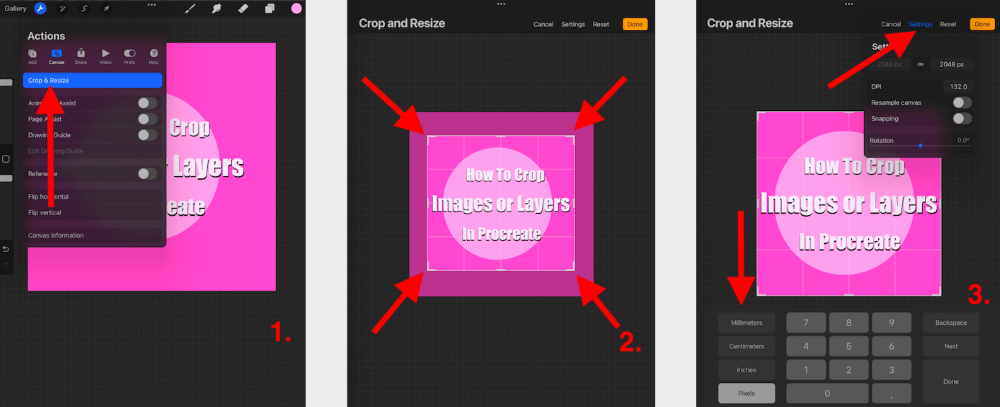
प्रो टिप: तपाईंको परियोजनाको अन्त्यमा तपाईंको क्यानभास क्रप गर्दा यसको सामग्री नष्ट हुन सक्छ। म तपाइँको क्यानभास क्रप गर्न सिफारिस गर्दछु तपाइँ रेखाचित्र सुरु गर्नु अघि वा यो सुविधालाई समाप्त टुक्रामा प्रयोग गर्नु अघि परीक्षण गर्नुहोस्।
प्रोक्रिएटमा छविहरू वा तहहरू क्रप गर्ने २ तरिकाहरू
प्रोक्रिएटमा छविहरू र तहहरू क्रप गर्ने दुई तरिकाहरू छन्, तपाईंलाई के चाहिन्छ त्यसमा निर्भर गर्दछ। यहाँ दुई विकल्पहरूको ब्रेकडाउन छ:
विधि 1: रूपान्तरण उपकरण
यो उपकरण तपाईंको आकार परिवर्तन गर्नको लागि उत्तम छ।छवि वा तह छिटो र सजिलैसँग।
चरण 1: तपाईँले क्रप गर्न चाहनुभएको तह वा छवि तपाईंको क्यानभासमा सक्रिय छ भनी सुनिश्चित गर्नुहोस्।
चरण 2: चयन गर्नुहोस् रूपान्तरण उपकरण (कर्सर आइकन)। तपाईंको छवि वा तह अब चयन गरिनेछ। निश्चित गर्नुहोस् कि तपाइँसँग एकसमान मोड सक्रिय छ। लेयर वा छविको कुनाहरू तान्नुहोस् जबसम्म तपाईंले इच्छित आकार वा आकार प्राप्त गर्नुहुन्न र त्यसपछि पुष्टि गर्नको लागि फेरि ट्रान्सफर्म उपकरणमा ट्याप गर्नुहोस्।
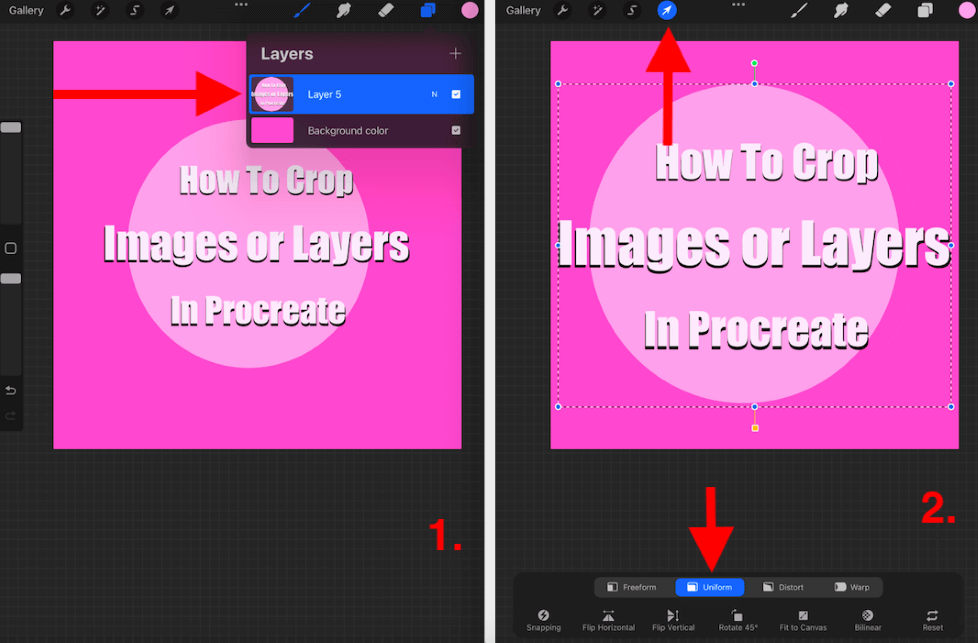
विधि 2: उपकरण चयन गर्नुहोस्
यो उपकरण हो। यदि तपाईं आफ्नो छवि वा तहको खण्ड क्रप गर्न चाहनुहुन्छ भने उत्तम। तपाईंसँग मेकानिकल आकार क्रप गर्ने वा तपाईंले क्रप गर्न चाहनुभएको क्षेत्र वरिपरि फ्रिह्यान्ड ड्र गर्ने विकल्प हुनेछ।
चरण 1: उपकरण चयन गर्नुहोस् मा ट्याप गर्नुहोस् (एस आइकन ) र तपाईले क्रप गर्न चाहनुहुने आकार छान्नुहोस्। मैले एउटा आयत रोजें। आफ्नो औंला वा स्टाइलस प्रयोग गरेर, तपाईंले क्रप गर्न चाहनुभएको आकार वरिपरि कोर्नुहोस्। तपाईंले थप्नुहोस् (यसले तपाईंको आकार भित्रका सामग्रीहरू चयन गर्नेछ) वा हटाउनुहोस् (यसले तपाईंको आकार बाहिरका सामग्रीहरू चयन गर्नेछ) चयन गर्न सक्नुहुन्छ।
चरण २: तपाईंले क्रप गर्न चाहेको आकारसँग खुसी भएपछि, रूपान्तरण उपकरण (कर्सर आइकन) चयन गर्नुहोस् र एकसमान मोड सक्रिय छ भनी सुनिश्चित गर्नुहोस्। यसले तपाइँको क्रप गरिएको आकार चयन गर्नेछ र तपाइँलाई तपाइँको क्यानभासमा कहीं पनि सार्न वा यसलाई पूर्ण रूपमा हटाउन अनुमति दिनेछ।
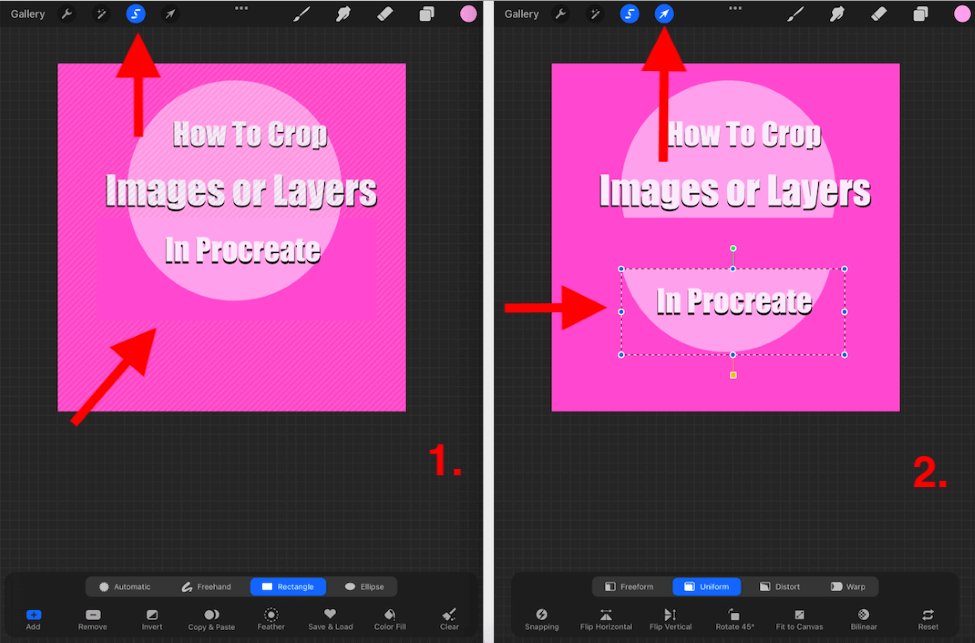
प्रोक्रिएटमा तपाइँको क्यानभास क्रप गर्ने ३ कारणहरू
तपाईलाई थाहा छ, त्यहाँ छन् Procreate एपमा केहि गर्न को लागी धेरै कारणहरु। तल मैले हाइलाइट गरेको छुमैले व्यक्तिगत रूपमा यो सुविधा प्रयोग गर्नुको केही कारणहरू।
ग्राहक अनुरोध
मेरा धेरैजसो ग्राहकहरू मसँग आउनेछन् र उनीहरूलाई कलाकृतिको आकार, आकार र मूल्यको ठ्याक्कै थाहा हुनेछ। यो सेटिङ् गजबको छ किनभने म मेरो क्लाइन्टको आवश्यकताहरू लिन सक्छु र तिनीहरूलाई म्यानुअल रूपमा प्रोक्रिएटमा प्रविष्ट गर्न सक्छु र एपलाई काम गर्न दिन सक्छु ताकि मैले गर्नुपर्दैन।
अद्वितीय मापनहरू
प्रोक्रिएटको पूर्वनिर्धारित क्यानभास आकार वर्ग छ। यसले विभिन्न आकार र आयामको क्यानभासको दायरा पनि प्रदान गर्दछ तर कहिलेकाहीँ तपाईलाई चाहिने कुरा त्यहाँ हुँदैन। यसरी तपाइँ तपाइँको क्यानभास को लागी तपाइँको आफ्नै अद्वितीय मापन सिर्जना गर्न सक्नुहुन्छ।
क्यानभास टेम्प्लेटहरू
प्रोक्रिएटमा तपाइँको आफ्नै क्यानभास आकार सिर्जना गर्ने र क्रप गर्ने बारे सबैभन्दा राम्रो कुरा यो हो कि एपले स्वचालित रूपमा आयामहरू बचत गर्नेछ। तपाईं आफ्नो क्यानभास विकल्पहरूमा। यसरी तपाईंले आफ्नो मापन बिर्सनुभयो भने, तपाईं एपमा गएर आफ्नो पहिले सिर्जना गरिएको टेम्प्लेट छनोट गर्न सक्नुहुन्छ।
प्रो टिप : यदि तपाईंले पहिले क्रपिङ गर्ने मौका पाउनुभएको छैन भने आफ्नो कलाकृति सुरु गर्नुहोस्, तपाइँ तपाइँको ग्यालरी मा सम्पूर्ण क्यानभास नक्कल गर्न सक्नुहुन्छ र त्यसरी प्रयोग गर्न सक्नुहुन्छ ताकि तपाइँसँग अझै पनि मौलिक कलाकृतिको जगेडा छ यदि तपाइँ कुनै पनि अक्षम्य त्रुटिहरू गर्नुहुन्छ भने।
FAQs
तल मैले Procreate मा क्रपिङको बारेमा तपाइँको प्रायः सोधिने केहि प्रश्नहरूको संक्षिप्त जवाफ दिएको छु।
Procreate मा आयातित छवि कसरी क्रप गर्ने?
तपाईँ रूपान्तरण उपकरण विधि पछ्याउन सक्नुहुन्छयो गर्न माथि। आयात गरिएको छवि यसको आफ्नै तह हुनेछ त्यसैले तपाईंले यसलाई क्रप गर्न माथिको समान चरणहरू पालना गर्न सक्नुहुन्छ।
Procreate Pocket मा कसरी क्रप गर्ने?
तपाईंले पहिले आफ्नो प्रोक्रिएट पकेट क्यानभास भित्र परिमार्जन विकल्पमा ट्याप गर्नु पर्ने बाहेक माथि सूचीबद्ध गरिएका उही विधिहरू अनुसरण गर्न सक्नुहुन्छ। यसले तपाईंलाई क्यानभास, ट्रान्सफर्म उपकरण, र चयन उपकरण पहुँच गर्न अनुमति दिनेछ।
प्रोक्रिएटमा सर्कल कसरी क्रप गर्ने?
तपाईँले माथिको उपकरण चयन गर्नुहोस् विधि प्रयोग गर्न सक्नुहुन्छ र जब तपाईँको उपकरणपट्टी खुल्छ, तल तल तपाईँले Ellipse चयन गर्न सक्नुहुन्छ। यसले तपाइँलाई प्रोक्रिएटमा तपाइँको छवि वा तहबाट सर्कल आकार क्रप गर्न अनुमति दिनेछ।
उपयोगी स्रोत: यदि तपाइँ भिजुअल सिक्नेर हुनुहुन्छ भने, Procreate सँग कसरी क्रप गर्ने भन्ने बारे भिडियो ट्यूटोरियल पनि छ। र एपमा छविहरू रिसाइज गर्नुहोस्।
निष्कर्ष
यो सुविधा एकदम जटिल छ त्यसैले म यसलाई प्रयोग गर्न केही समय खर्च गर्न सिफारिस गर्छु। तपाईंले माथि देख्न सक्नुहुन्छ, त्यहाँ धेरै तरिकाहरू छन् जसमा तपाईंले प्रोक्रिएटमा क्यानभास, छवि, वा तह क्रप गर्न सक्नुहुन्छ त्यसैले कुनै पनि परिवर्तनहरू गर्न प्रयास गर्नु अघि तपाईंले के चाहनुहुन्छ भन्ने कुरा जान्न उत्तम हुन्छ।
यो सुविधा पूर्ण रूपमा हो। मेरो व्यवसायको लागि आवश्यक छ त्यसैले म सुरक्षित रूपमा भन्न सक्छु कि तपाईले तपाइँको रेखाचित्र क्यारियरको कुनै बिन्दुमा यो प्रयोग गर्न आवश्यक पर्दछ। परियोजनामा कुनै पनि ठूला परिवर्तनहरू गर्नको लागि अन्तिम मिनेटसम्म पर्खनुहोस् किनकि तपाईंले आफ्नो अन्तिम टुक्रा नष्ट गर्ने जोखिम लिन सक्नुहुन्छ।
तपाईको कुनै प्रतिक्रिया छ वाProcreate मा फसल बारे प्रश्नहरू? तिनीहरूलाई तल टिप्पणीहरूमा थप्नुहोस् ताकि हामी एक अर्काबाट सिक्न सकौं।

